Corel PHOTO-PAINT
Es un potente programa editor de imágenes bitmap de nivel profesional incluido en el paquete de Corel Graphics Suite (versiones anteriores) y en CorelDRAW Graphics Suite X3. Con él es posible modificar y editar imágenes rasterizadas o bien crearlas partiendo de cero. La interfaz del programa es sumamente amigable como la de su hermano CorelDRAW.
La Resolución
El píxel es la unidad de medida que tienen las imágenes dentro DE la Computadora. Ampliando una
imagen se puede ver que está hecha como si fuera una 'rejilla' o 'tejido' compuesta totalmente por pequeños cuadraditos, esos son los píxeles. La resolución es el número de píxeles por pulgada (lineal) que tendrá una imagen una vez impresa. Se mide usualmente en pulgadas, es decir cuántos píxeles tendrá cada pulgada de la imagen. A mayor resolución -o sea más píxeles contenidos- más nitidez, detalle y peso tendrá una imagen. Suele denominarse ppp (píxeles por pulgada), ppi o dpi (dots per inch) en lengua inglesa. La resolución es diferente a dimensión. Esta última define las medidas físicas (en píxeles, milímetros, centímetros, pulgadas, etc.) que tendrá una imagen. Aunque son dos cosas distintas, resolución y dimensión están intrínsecamente ligadas: si reducimos la dimensión de la imagen, aumenta su resolución y viceversa.
Modos de Color
Los modos de color son formas diferentes de definir el color tanto en pantalla como en la página impresa. Existen varios modelos de color:
RGB (RVA): Se le conoce como el modo aditivo, pues para aclarar un color se agregan cantidades superiores de luz Roja, Verde y Azul. Cada uno de estos colores puede tener hasta 256 niveles de intensidad.
Es el modelo ideal para editar imágenes en pantalla y es usado también por todos los aparatos que filtran y transmiten luz: televisores, proyectores, escaners, etc.
HSB:(Tono, saturación y brillo) El tono es el color puro. La saturación representa la intensidad del color. El brillo es la luminosidad u oscuridad de un color.
Blanco y Negro: en este modo cada píxel contiene un bit de información, con sólo dos opciones de color, negro o blanco. Es posible simular tonalidades de gris por medio del tramado, que es una técnica que convierte la imagen en puntos, líneas o motivos que el ojo percibe como un tono continuo.
Escala de Grises: representa la información usando 8 bits por píxel y tiene posibilidad de 256 tonalidades de gris. Desde 0, el tono más oscuro y 256, el más claro.
Color Indexado: llamado también Imagen con paleta, puede representar como máximo 256 colores de 8 bit por píxel. Se usa generalmente para imágenes GIF o PNG, al reducir el número de colores se reduce también el peso del archivo. Incluye la posibilidad de tramado para simular más colores.
Transformación de Objetos
Estos se pueden modificar rápidamente con la herramienta Selección utilizando los comandos de la barra de Propiedades (incluyen posición y tamaño, rotación, escala, inclinación, distorsión, y perspectiva) o en su defecto con el menú Objeto la opciones Reflejar y Girar.
Operaciones con Objetos
Duplicar:
· En menú Objeto/Duplicar objeto.
· En la ventana Objeto Arrastramos el objeto elegido hasta el icono de Nuevo objeto.
Eliminar
· Clic en el icono de Eliminar objeto en la ventana Objetos.
· Menú Objeto/Eliminar.
Copiar selección: permite crear un nuevo objeto desde la selección de otro.
· Menú Objeto/Crear /Objeto: copiar selección.
Cortar selección: permite crear un nuevo objeto eliminando el área seleccionada de otro.
· Menú Objeto/Crear /Objeto: cortar selección.
Combinar dos o más objetos crea un solo objeto
· Clic en el botón Combinar objetos juntos en la ventana Objetos.
· Menú Objetos / Combinar Objetos
Acoplar, crea una sola capa de la imagen
· Menú Objetos/Combinar/Combinar todos los objetos con el fondo (CTRL+ MAYUS+ Flecha Arriba)




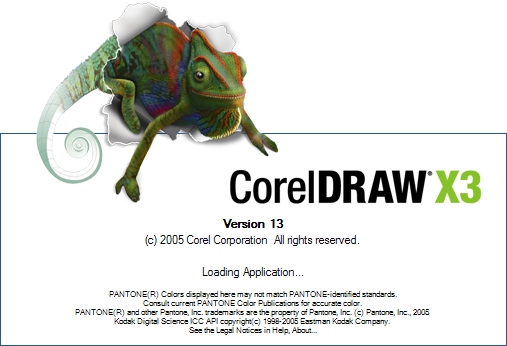
No hay comentarios:
Publicar un comentario